Como usar o Spotify no Apple Watch sem telefone?
O Spotify é um dos serviços de streaming de música mais populares do mundo, com milhões de usuários ouvindo suas músicas favoritas todos os dias. O Apple Watch é um dos mais smartwatches avançados que permitem que você fique conectado e acompanhe suas atividades físicas enquanto estiver em trânsito. Neste artigo, mostraremos como configurar e usar Spotify no Apple Watch sem telefone, para que possa desfrutar das suas faixas de música e listas de reprodução favoritas a qualquer hora e em qualquer lugar. Ao combinar esses dois dispositivos, você obtém uma poderosa experiência musical que pode levar para qualquer lugar sem a necessidade de seu telefone. Vamos mergulhar.
Guia de conteúdo Parte 1. Como obter o Spotify no Apple Watch?Parte 2. Toque o Spotify no Apple Watch sem conectar a um iPhoneParte 3. Melhor maneira de ouvir o Spotify offline em qualquer dispositivoParte 4. Conclusão
Parte 1. Como obter o Spotify no Apple Watch?
Lançado pela primeira vez em 2018, o aplicativo Spotify para Apple Watch passou por algumas iterações ao longo dos anos. Notavelmente, o Spotify agora pode ser transmitido diretamente no Apple Watch. Os usuários poderão transmitir músicas ou podcasts no Apple Watch sem precisar se conectar a um iPhone. Como usar o Spotify no Apple Watch sem telefone? Primeiro, você deve obter o aplicativo Spotify para Apple Watch. Aqui estão alguns requisitos que você precisa para atender às suas necessidades antes de instalar o Spotify no seu Apple Watch:
Requisitos para obter o Spotify no Apple Watch
- iPhone com iOS 12 ou posterior
- Apple Watch Series 3 ou posterior, com watchOS 6.0 ou posterior com conexão celular ou Wi-Fi
- Assinatura do Spotify Premium: para reproduzir músicas do Spotify no Apple Watch sem telefone, você precisará ter uma assinatura do Spotify Premium. Isso ocorre porque a versão gratuita do Spotify não oferece suporte à reprodução offline.
- Espaço de armazenamento suficiente em seu Apple Watch: a quantidade de espaço de armazenamento necessária dependerá do tamanho de sua biblioteca de músicas e da duração de suas listas de reprodução.
Agora siga-nos para instalar o aplicativo Spotify a partir do aplicativo Watch no seu iPhone:
Etapas para instalar o aplicativo Spotify no seu Apple Watch
- Abra o aplicativo do Watch no seu iPhone e role para baixo para encontrar o aplicativo Spotify.
- Toque no botão Instalar ao lado do aplicativo Spotify para fazer o download e instalá-lo no seu Apple Watch.

Depois de conseguir obter o Spotify no Apple Watch, você o verá na tela inicial. A seguir, explicaremos como reproduzir o Spotify no Apple Watch.
Parte 2. Toque o Spotify no Apple Watch sem conectar a um iPhone
O Spotify começou a lançar suporte para streaming autônomo por meio do aplicativo Spotify para Apple Watch. Com o novo recurso, você pode facilmente baixar conteúdo do Spotify para armazenar em seu Apple Watch, permitindo que você ouça em movimento sem precisar estar conectado ao telefone - ou usar LTE também.
Como ouvir o Spotify no Apple Watch sem telefone quando você está correndo, se exercitando ou caminhando? Você aprenderá como baixar playlists, controlar suas músicas, navegar pelos menus e até pedir para a Siri tocar alguma coisa nesta parte.
Baixe músicas e podcasts para ouvir offline
- Encontre a música e os podcasts que deseja baixar no relógio.
- Selecione a lista de reprodução, álbum ou podcast e pressione os três pontos (…) e escolha “Baixar no Apple Watch”.

- Para verificar o progresso, vá para a seção Downloads no relógio.
- Depois que as listas de reprodução, álbuns ou podcasts em sua biblioteca forem baixados, você verá uma pequena seta verde ao lado de seus nomes.
- Conecte seus fones de ouvido e comece a ouvir, não importa onde você esteja!
Controlando a reprodução de música
O aplicativo Apple Watch Spotify oferece um controle bastante amplo sobre a reprodução e a navegação. Depois de configurar o Spotify no Apple Watch, você pode controlar a reprodução de música no relógio usando os seguintes métodos:
- Toque no botão reproduzir/parar/reiniciar no meio
- Toque no coração para adicionar a música que está tocando agora às músicas favoritas
- Toque em Spotify Connect para acessar uma lista de dispositivos de áudio disponíveis aos quais você pode se conectar, como seu iPhone ou alto-falantes Bluetooth/AirPlay que estão ao alcance.
- Deslize para a esquerda para ver sua biblioteca e downloads do Spotify
- Deslize para a direita para ver o álbum/lista de reprodução atual
- Gire a coroa digital para alterar o volume.

Deixe Siri saber o que você quer jogar
Como aproveitar o Spotify no Apple Watch sem telefone? O aplicativo Spotify no Apple Watch. Os usuários precisam depender Siri para que esta função funcione. Para usar o Siri para tocar uma música ou lista de reprodução específica, basta levantar o pulso para ativar o Siri e dizer "Ei Siri, toque [nome da música] no Spotify" ou "Ei Siri, toque [nome da lista de reprodução] no Spotify". A Siri procurará a música ou lista de reprodução e começará a tocá-la. Você também pode "curtir" música, perguntar o que está tocando no momento e controlar suas configurações de mídia, como volume, pular faixa, reproduzir e pausar. Certifique-se de terminar cada comando com “no Spotify” para que a Siri saiba qual serviço acessar.
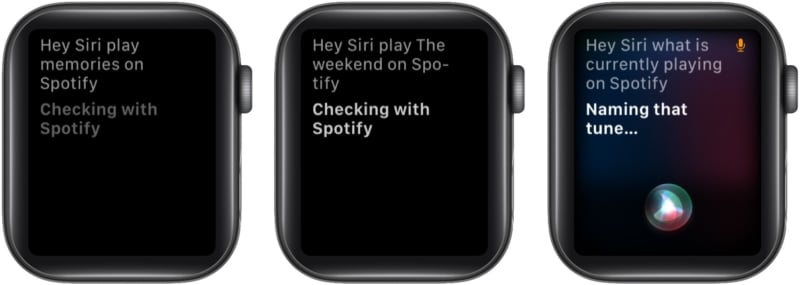
Dicas e truques para otimizar o Spotify no Apple Watch
Aqui estão algumas dicas e truques para otimizar sua experiência Spotify no Apple Watch:
- Mantenha seu aplicativo Apple Watch e Spotify atualizado para garantir o melhor desempenho.
- Use os comandos de voz da Siri para começar a reproduzir rapidamente suas faixas ou listas de reprodução favoritas sem precisar navegar pelo aplicativo Spotify.
- Se você achar que sua música está demorando muito para carregar, tente reiniciar o Apple Watch e o telefone.
- Para economizar espaço de armazenamento em seu Apple Watch, considere baixar apenas algumas de suas listas de reprodução ou faixas favoritas, em vez de toda a sua biblioteca.
- Para evitar pular ou rebobinar acidentalmente uma faixa, tente ajustar a sensibilidade da Digital Crown nas configurações do Apple Watch.
- Se você tiver algum problema com o aplicativo Spotify no Apple Watch, tente desinstalar e reinstalar o aplicativo para ver se isso resolve o problema.
- Por fim, esteja atento ao uso da bateria ao usar o Spotify no Apple Watch, pois tocar música pode esgotar a bateria rapidamente. Se você planeja usar o aplicativo por um longo período, considere trazer um carregador portátil com você.
Parte 3. Melhor maneira de ouvir o Spotify offline em qualquer dispositivo
Estamos felizes em compartilhar com você o processo detalhado de como reproduzir o Spotify no Apple Watch sem telefone nas partes anteriores. Mas você sabia que existe uma maneira muito melhor de aproveitar seus favoritos do Spotify no seu Apple Watch offline, mesmo que você não o faça? atualizar para o Spotify Premium?
Como manter a música salva para sempre e tocada offline mesmo depois de cancelar sua assinatura Premium? Com a ajuda de ótimos aplicativos como este AMusicSoft Spotify Music Converter que permite aos usuários baixar e converter músicas e listas de reprodução do Spotify em vários formatos de áudio, como MP3, WAV, AAC, FLAC e muito mais. Esta ferramenta foi projetada para usuários que desejam curtir sua música favorita do Spotify offline, sem quaisquer limitações ou restrições de DRM.
Um dos principais benefícios do AMusicSoft Spotify Music Converter é a sua capacidade de converter músicas do Spotify com saída de áudio de alta qualidade. O software é capaz de preservar a qualidade de áudio original das faixas durante o processo de conversão, garantindo que os usuários possam curtir suas músicas sem perda de qualidade.
Outra vantagem do AMusicSoft Spotify Music Converter é sua interface amigável. O software também suporta conversão em lote, o que significa que você pode converter muitas faixas ou listas de reprodução de uma só vez, economizando tempo e esforço. Aqui estão as etapas para usar o AMusicSoft Spotify Music Converter para baixar músicas do Spotify:
- Baixe e instale AMusicSoft Spotify Music Converter no seu computador. Lance o programa.
Download grátis Download grátis
- Adicione as músicas, listas de reprodução ou álbuns do Spotify que você deseja converter arrastando e soltando-os no programa.

- Selecione o formato de saída e a qualidade que você deseja para seus arquivos convertidos. AMusicSoft Spotify Music Converter suporta uma variedade de formatos de saída, incluindo MP3, M4A, WAV e FLAC.

Este é um parágrafo
- Escolha a pasta de saída onde deseja salvar seus arquivos convertidos.

- Clique no botão "Converter" para iniciar o processo de conversão. O programa converterá automaticamente suas músicas, listas de reprodução ou álbuns do Spotify para o formato e qualidade de saída escolhidos.
Assim que a conversão estiver concluída, você pode transferir seus arquivos convertidos para o Apple Watch usando o método apropriado para o seu relógio (por exemplo, sincronização via iTunes, transferência via Bluetooth ou Wi-Fi).
Parte 4. Conclusão
Resumindo, o Spotify para Apple Watch é uma vantagem magnífica se você quiser ouvir o Spotify no Apple Watch sem telefone ou internet. O processo geralmente é muito direto e dependerá de qual versão do sistema operacional seu iPhone e relógio está executando e que tipo de conta do Spotify você possui.
Se você deseja reproduzir suas músicas do Spotify no Apple Watch, especialmente para usuários gratuitos, recomendamos o uso AMusicSoft Spotify Music Converter. Este software permite que você converta facilmente suas músicas, listas de reprodução ou álbuns do Spotify em uma variedade de formatos compatíveis com o Apple Watch. Com sua saída de áudio de alta qualidade, conversão em lote e interface amigável, é uma opção conveniente e eficaz para os entusiastas da música.
As pessoas também leram
- [Correção] Spotify não está na tela de bloqueio no Android e iPhone
- Como usar Airpods Pro com Spotify para curtir música?
- Como organizar uma festa de audição do Spotify [Guia de compartilhamento de músicas]
- Regras de música do Twitch: como transmitir música ao vivo no Twitch
- Como desbloquear o Spotify na escola sem VPN (atualizado)
- Várias maneiras de transmitir Spotify para TV [Guia atualizado]
- Gráfico de pizza do Spotify: como ver seus principais artistas e gêneros
- 5 melhores dispositivos portáteis de MP3 Spotify Player
Robert Fabry é um blogueiro fervoroso e um entusiasta que gosta de tecnologia, e talvez ele possa contagiá-lo compartilhando algumas dicas. Ele também é apaixonado por música e escreveu para a AMusicSoft sobre esses assuntos.